
“ਡਿਵਾਈਸ ਮੈਨੇਜਰ” ਐਮਐਮਸੀ ਦੀ ਇੱਕ ਸਨੈਪ-ਇਨ ਹੈ ਅਤੇ ਤੁਹਾਨੂੰ ਕੰਪਿ computerਟਰ ਹਿੱਸੇ (ਪ੍ਰੋਸੈਸਰ, ਨੈਟਵਰਕ ਅਡੈਪਟਰ, ਵੀਡੀਓ ਅਡੈਪਟਰ, ਹਾਰਡ ਡਿਸਕ, ਆਦਿ) ਦੇਖਣ ਦੀ ਆਗਿਆ ਦਿੰਦਾ ਹੈ. ਇਸਦੇ ਨਾਲ, ਤੁਸੀਂ ਵੇਖ ਸਕਦੇ ਹੋ ਕਿ ਕਿਹੜੇ ਡਰਾਈਵਰ ਸਥਾਪਤ ਨਹੀਂ ਹਨ ਜਾਂ ਸਹੀ workੰਗ ਨਾਲ ਕੰਮ ਨਹੀਂ ਕਰਦੇ, ਅਤੇ ਜੇ ਜਰੂਰੀ ਹੋਏ ਤਾਂ ਉਨ੍ਹਾਂ ਨੂੰ ਦੁਬਾਰਾ ਸਥਾਪਿਤ ਕਰੋ.
ਡਿਵਾਈਸ ਮੈਨੇਜਰ ਲਈ ਸ਼ੁਰੂਆਤੀ ਵਿਕਲਪ
ਕਿਸੇ ਵੀ ਅਧਿਕਾਰ ਅਧਿਕਾਰਾਂ ਵਾਲਾ ਖਾਤਾ ਲਾਂਚ ਕਰਨ ਲਈ isੁਕਵਾਂ ਹੈ. ਪਰੰਤੂ ਸਿਰਫ ਪ੍ਰਬੰਧਕਾਂ ਨੂੰ ਡਿਵਾਈਸਾਂ ਵਿੱਚ ਤਬਦੀਲੀ ਕਰਨ ਦੀ ਆਗਿਆ ਹੈ. ਇਸਦੇ ਅੰਦਰ ਇਸ ਤਰ੍ਹਾਂ ਦਿਖਾਈ ਦਿੰਦਾ ਹੈ:
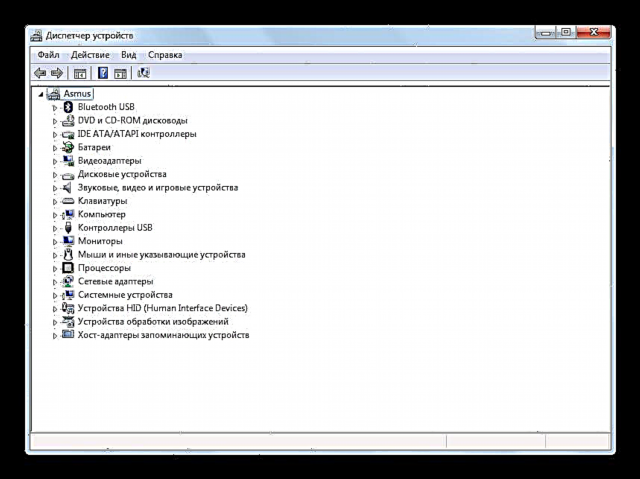
ਡਿਵਾਈਸ ਮੈਨੇਜਰ ਨੂੰ ਖੋਲ੍ਹਣ ਲਈ ਕੁਝ ਤਰੀਕਿਆਂ 'ਤੇ ਵਿਚਾਰ ਕਰੋ.
1ੰਗ 1: "ਕੰਟਰੋਲ ਪੈਨਲ"
- ਖੁੱਲਾ "ਕੰਟਰੋਲ ਪੈਨਲ" ਮੀਨੂੰ ਵਿੱਚ "ਸ਼ੁਰੂ ਕਰੋ".
- ਸ਼੍ਰੇਣੀ ਚੁਣੋ “ਉਪਕਰਣ ਅਤੇ ਆਵਾਜ਼”.
- ਉਪ ਸ਼੍ਰੇਣੀ ਵਿੱਚ "ਜੰਤਰ ਅਤੇ ਪ੍ਰਿੰਟਰ" ਨੂੰ ਜਾਓ ਡਿਵਾਈਸ ਮੈਨੇਜਰ.
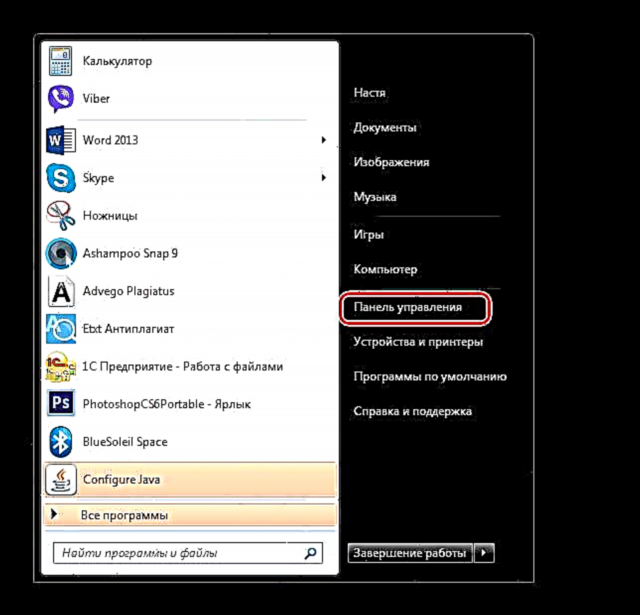
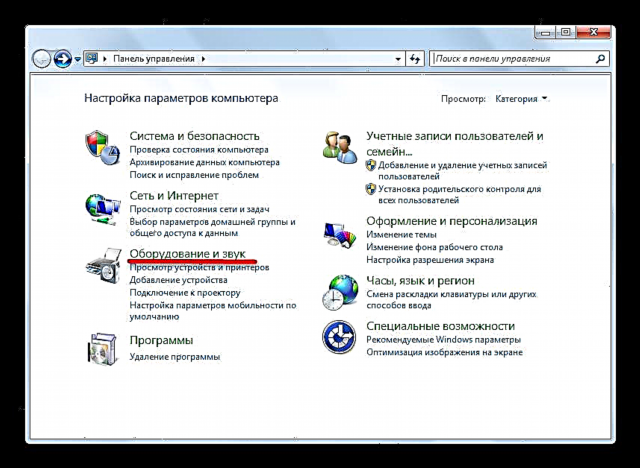
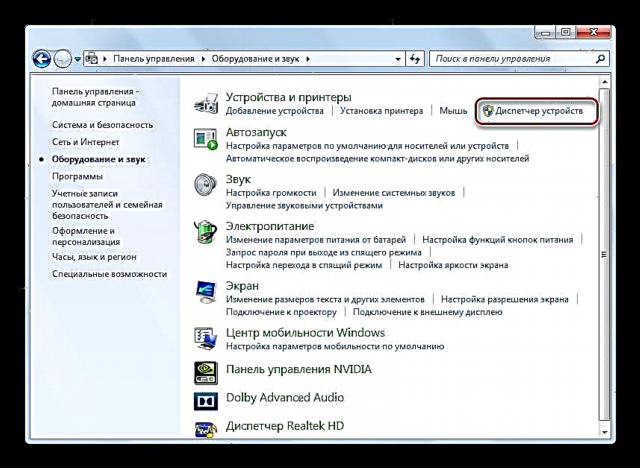
2ੰਗ 2: "ਕੰਪਿ Computerਟਰ ਪ੍ਰਬੰਧਨ"
- ਜਾਓ "ਸ਼ੁਰੂ ਕਰੋ" ਅਤੇ ਸੱਜਾ ਕਲਿੱਕ ਕਰੋ "ਕੰਪਿ Computerਟਰ". ਪ੍ਰਸੰਗ ਮੀਨੂ ਵਿੱਚ, ਤੇ ਜਾਓ "ਪ੍ਰਬੰਧਨ".
- ਵਿੰਡੋ ਵਿੱਚ, ਟੈਬ ਤੇ ਜਾਓ ਡਿਵਾਈਸ ਮੈਨੇਜਰ.
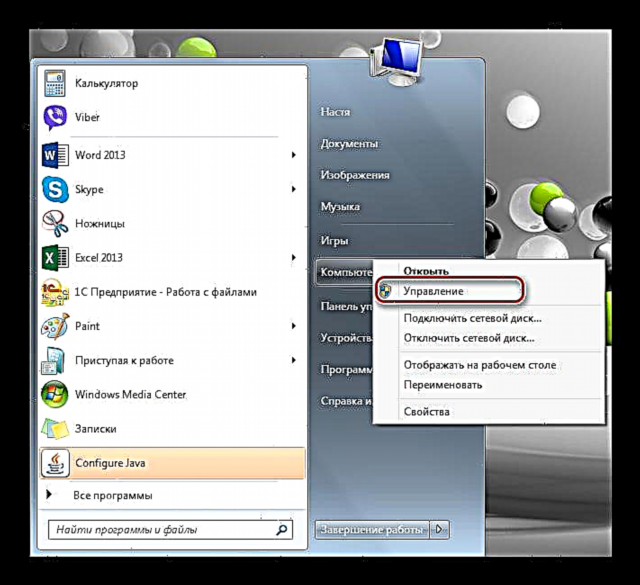
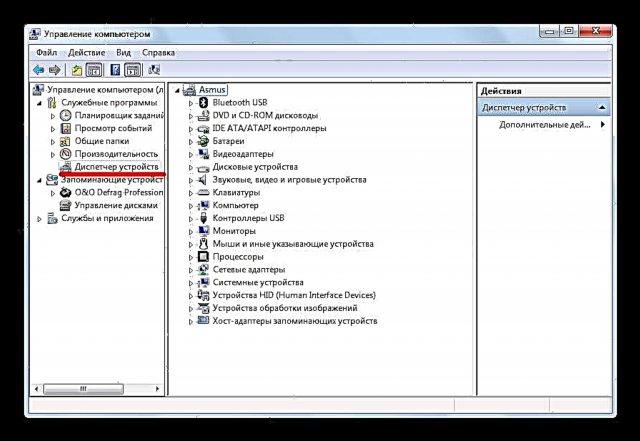
3ੰਗ 3: ਖੋਜ
“ਡਿਵਾਈਸ ਮੈਨੇਜਰ” ਬਿਲਟ-ਇਨ “ਸਰਚ” ਰਾਹੀਂ ਪਾਇਆ ਜਾ ਸਕਦਾ ਹੈ। ਦਰਜ ਕਰੋ ਭੇਜਣ ਵਾਲਾ ਸਰਚ ਬਾਰ ਵਿੱਚ.
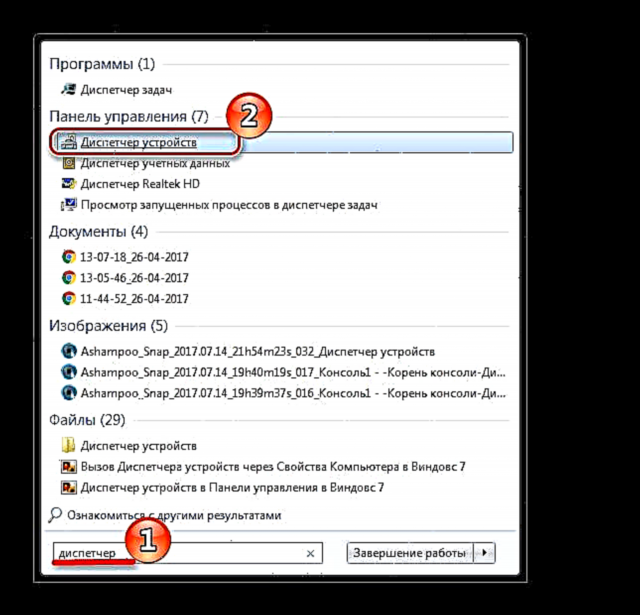
4ੰਗ 4: ਚਲਾਓ
ਸ਼ੌਰਟਕਟ ਦਬਾਓ "ਵਿਨ + ਆਰ"ਅਤੇ ਫਿਰ ਲਿਖੋdevmgmt.msc

ਵਿਧੀ 5: ਐਮਐਮਸੀ ਕੰਸੋਲ
- ਐਮਐਮਸੀ ਕੰਸੋਲ ਨੂੰ ਕਾਲ ਕਰਨ ਲਈ, ਖੋਜ ਵਿੱਚ ਟਾਈਪ ਕਰੋ "ਐਮਐਮਸੀ" ਅਤੇ ਪ੍ਰੋਗਰਾਮ ਚਲਾਓ.
- ਫਿਰ ਚੁਣੋ ਸਨੈਪ-ਇਨ ਸ਼ਾਮਲ ਕਰੋ ਜਾਂ ਹਟਾਓ ਮੀਨੂੰ ਵਿੱਚ ਫਾਈਲ.
- ਟੈਬ ਤੇ ਜਾਓ ਡਿਵਾਈਸ ਮੈਨੇਜਰ ਅਤੇ ਬਟਨ ਦਬਾਓ ਸ਼ਾਮਲ ਕਰੋ.
- ਕਿਉਂਕਿ ਤੁਸੀਂ ਆਪਣੇ ਕੰਪਿ forਟਰ ਲਈ ਸਨੈਪ-ਇਨ ਸ਼ਾਮਲ ਕਰਨਾ ਚਾਹੁੰਦੇ ਹੋ, ਸਥਾਨਕ ਕੰਪਿ computerਟਰ ਨੂੰ ਚੁਣੋ ਅਤੇ ਦਬਾਓ ਹੋ ਗਿਆ.
- ਕੰਸੋਲ ਦੇ ਰੂਟ ਤੇ ਇੱਕ ਨਵਾਂ ਚੁਟਕੀ ਹੈ. ਕਲਿਕ ਕਰੋ ਠੀਕ ਹੈ.
- ਹੁਣ ਤੁਹਾਨੂੰ ਕੰਸੋਲ ਨੂੰ ਬਚਾਉਣ ਦੀ ਜ਼ਰੂਰਤ ਹੈ ਤਾਂ ਜੋ ਤੁਹਾਨੂੰ ਇਸ ਨੂੰ ਹਰ ਵਾਰ ਦੁਬਾਰਾ ਤਿਆਰ ਨਾ ਕਰਨਾ ਪਵੇ. ਅਜਿਹਾ ਕਰਨ ਲਈ, ਮੀਨੂੰ ਵਿੱਚ ਫਾਈਲ ਕਲਿੱਕ ਕਰੋ ਇਸ ਤਰਾਂ ਸੇਵ ਕਰੋ.
- ਲੋੜੀਦਾ ਨਾਮ ਨਿਰਧਾਰਤ ਕਰੋ ਅਤੇ ਕਲਿੱਕ ਕਰੋ "ਸੇਵ".
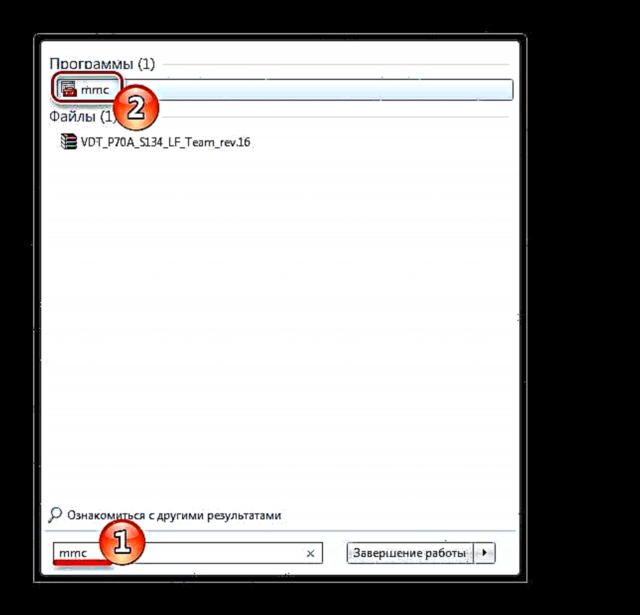
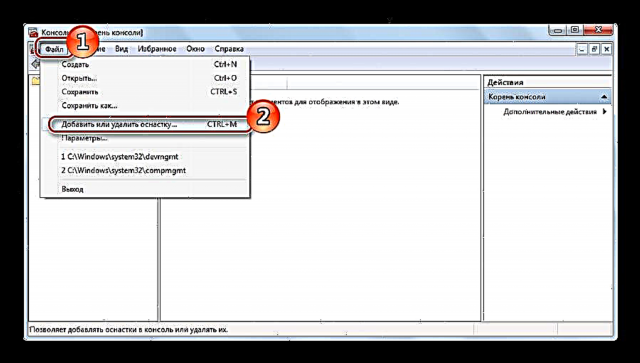
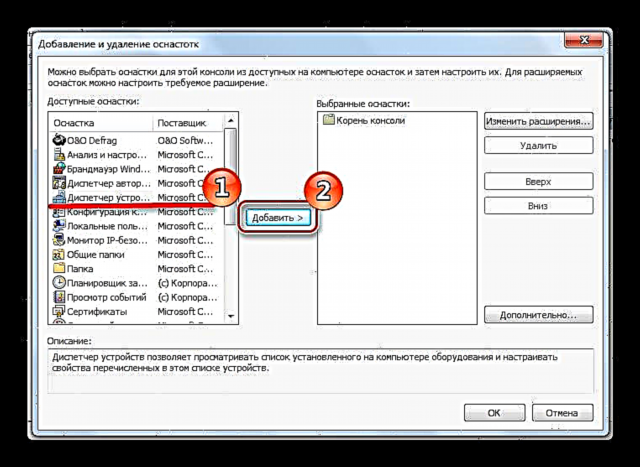
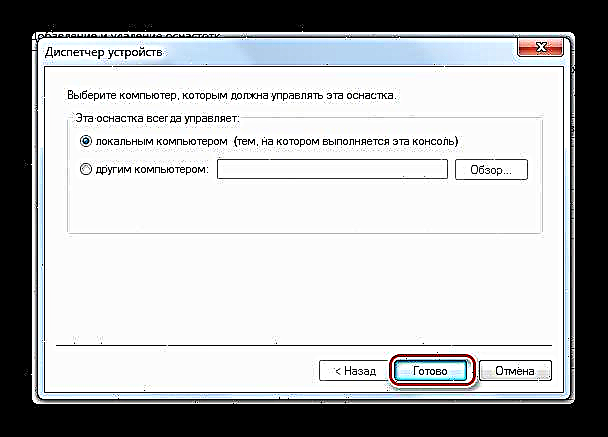
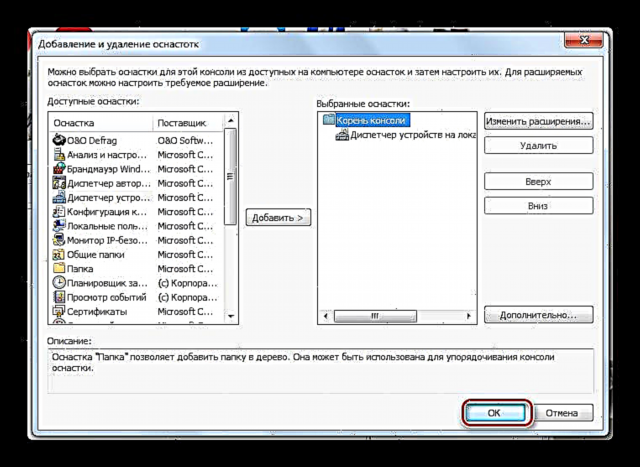
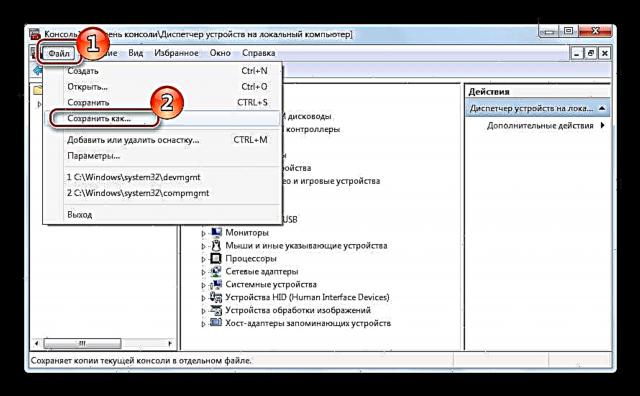
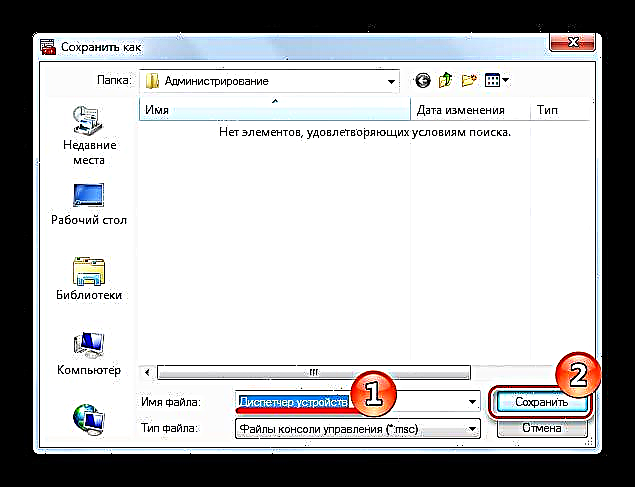
ਅਗਲੀ ਵਾਰ ਜਦੋਂ ਤੁਸੀਂ ਆਪਣੇ ਸੁਰੱਖਿਅਤ ਕੀਤੇ ਕੰਸੋਲ ਨੂੰ ਖੋਲ੍ਹ ਸਕਦੇ ਹੋ ਅਤੇ ਇਸ ਨਾਲ ਕੰਮ ਕਰਨਾ ਜਾਰੀ ਰੱਖ ਸਕਦੇ ਹੋ.
ਵਿਧੀ 6: ਹੌਟਕੀਜ
ਸ਼ਾਇਦ ਸਭ ਤੋਂ ਸੌਖਾ ਤਰੀਕਾ. ਕਲਿਕ ਕਰੋ "ਵਿਨ + ਪੌਜ਼ ਬਰੇਕ", ਅਤੇ ਵਿੰਡੋ ਵਿੱਚ ਦਿਖਾਈ ਦੇਵੇਗਾ, ਟੈਬ ਤੇ ਜਾਓ ਡਿਵਾਈਸ ਮੈਨੇਜਰ.
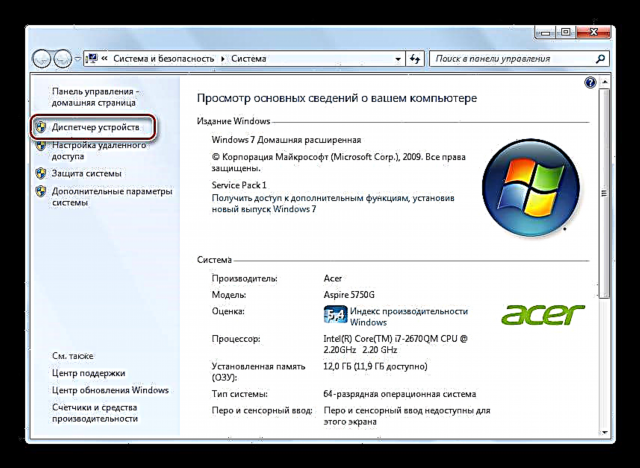
ਇਸ ਲੇਖ ਵਿਚ, ਅਸੀਂ ਡਿਵਾਈਸ ਮੈਨੇਜਰ ਨੂੰ ਸ਼ੁਰੂ ਕਰਨ ਲਈ 6 ਵਿਕਲਪਾਂ ਤੇ ਧਿਆਨ ਦਿੱਤਾ. ਤੁਹਾਨੂੰ ਉਨ੍ਹਾਂ ਸਾਰਿਆਂ ਦੀ ਵਰਤੋਂ ਕਰਨ ਦੀ ਜ਼ਰੂਰਤ ਨਹੀਂ ਹੈ. ਉਹ ਵਿਅਕਤੀ ਸਿੱਖੋ ਜੋ ਤੁਹਾਡੇ ਲਈ ਨਿੱਜੀ ਤੌਰ 'ਤੇ ਸਭ ਤੋਂ convenientੁਕਵਾਂ ਹੈ.











